Qualcuno può aiutarmi a risolvere questo problema? Non so perché ma lo schermo del iPhone appare in bianco e nero, in scala di grigi e non ho modificato alcuna impostazione (che io sappia). Ho spento e acceso il telefono, ho controllato tutte le impostazioni ma non riesco a risolvere… Grazie!”
Ti sei svegliato con lo schermo del tuo iPhone in bianco e nero? In tal caso potresti essere preoccupato di tale anomalia e vorresti capire cosa è successo di preciso. Non preoccuparti! Siamo qui per approfondire il problema dello schermo bianco e nero di iPhone e come risolverlo. Se hai avuto problemi con esso, è ora di sbarazzartene e iniziare a goderti il tuo iPhone normalmente.

Indice
Parte 1: Perchè lo schermo appare bianco e nero?
Alcune persone si spaventano quando vedono il loro iPhone diventare bianco e nero senza motivo. Succede principalmente a causa di un’impostazione di accessibilità che si attiva accidentalmente. Per le persone che non desiderano la modalità bianco e nero, può essere un problema da risolvere. Ecco alcune cause del problema.
La modalità scala di grigi è attivata
A volte capita di non attivare tale impostazione su iPhone, ma si attiva accidentalmente. A volte, potresti accidentalmente utilizzare alcuni tasti di scelta rapida per abilitarlo. Quindi, la prima cosa da fare è spegnere l’iPhone e riavviarlo. Poi provare a disattivare la funzione come descritto nel paragrafo successivo.
Problemi di software o di sistema
Tieni presente che uno schermo in bianco e nero può anche segnalare alcuni problemi software o di sistema. Quindi, non devi ignorarlo pensando che sia solo un’accensione accidentale con il filtro in scala di grigi.
Parte 2: Come disattivare modalità bianco e nero
Esistono 3 metodi attraverso i quali puoi facilmente disattivare un iPhone in bianco e nero. Alcune persone potrebbero non conoscere tutti questi metodi, ecco perché siamo qui per condividerne i dettagli. Se il primo metodo non funziona puoi scegliere l’alternativa e riparare l’iPhone in bianco e nero.
Metodo 1: Chiudi Filtro Colore
Per disattivare la modalità bianco e nero sul tuo iPhone, devi seguire i seguenti passaggi.
- Vai su Impostazioni e scegli l’opzione “Accessibilità“.
- Scegli l’opzione “visualizzazione e dimensioni del testo” e quindi fai clic sull’opzione “filtri colore“.
- Fai scorrere il pulsante per spegnere lo schermo del tuo iPhone in bianco e nero e riportare il telefono alla normalità.

Metodo 2: Annulla filtro Zoom
Anche dopo aver disattivato le impostazioni della scala di grigi, potresti avere il tuo iPhone bloccato in bianco e nero. Ecco perché condividiamo un modo alternativo per risolvere tale problema. Dovrai disattivare il filtro zoom per riportare lo schermo ai colori standard.
- Prima di tutto, vai all’app “Impostazioni” e scorri verso il basso fino a “Accessibilità“.
- Vai all’opzione “Zoom” e, nella scheda dello zoom, tocca l’opzione “nessuno” per rimuovere la scala di grigi su iPhone.

Metodo 3: Disattiva scorciatoia accessibilità
- Vai al menu delle impostazioni e quindi tocca l’opzione di accessibilità.
- Vai all’opzione Scorciatoia accessibilità e disattiva tutte le scorciatoie.
- Disattiva le scorciatoie di accessibilità dei filtri colore e questo ti aiuterà a riparare lo schermo in bianco e nero dell’iPhone.
Parte 3: Risolvere Problema schermo iPhone bianco e nero
Se i metodi che abbiamo menzionato sopra non hanno funzionato, qui di seguito troverai alcuni metodi aggiuntivi che promettono di risolvere tutti i problemi relativi all’iPhone. Quindi, perché non provare questi metodi per riparare lo schermo bianco e nero del tuo iPhone? Ecco la procedura da provare per risolvere il problema!
Ripristina Impostazioni iPhone
Il ripristino del iPhone porterà il dispositivo alle impostazioni dei dati di fabbrica e risolverà la maggior parte dei problemi riscontrati. Ti consigliamo di ripristinare tutte le impostazioni predefinite. Segui i passaggi indicati di seguito:
- Vai alle Impostazioni. Fai clic sul menu Generale per ottenere un numero di opzioni tra cui scegliere.
- Tocca su Ripristina e scegli Ripristina tutte le impostazioni, e verrà visualizzato un messaggio di conferma. Tocca l’opzione “Ripristina tutte le impostazioni” per continuare.
- Successivamente inserisci il tuo passcode e l’ipinizierà a ripristinare tutte le impostazioni predefinite.
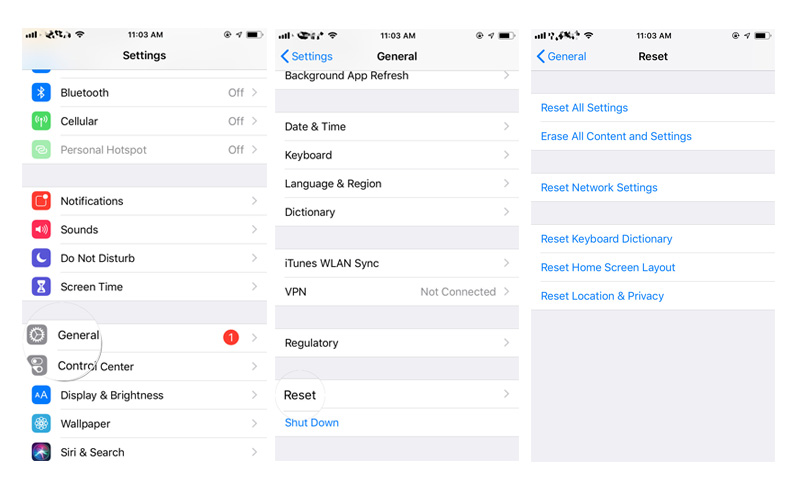
Utilizzo di ReiBoot per riparare sistema operativo
Un secondo modo più comodo e diretto per risolvere qualsiasi tipo di problema legato al iPhone è utilizzare un’utilità software chiamata Tenorshare ReiBoot. È il miglior software da usare per riavviare il dispositivo e risolvere i principali problemi del sistema operativo, incluso lo schermo bianco e nero del iPhone. Vediamo come utilizzare questo incredibile software per rimuovere la “scala di grigi” su iPhone.
Prima di tutto, scarica il software su PC o Mac dai link sopra riportati. Successivamente, collega il telefono al laptop o al PC. Ti consigliamo di utilizzare un cavo Lightning originale Apple per una migliore esperienza.

Avvia l’applicazione, fai clic su “Avvia” e ti verranno fornite due opzioni sullo schermo. È possibile scegliere “riparazione standard” per fare la riparazione ed evitare la perdita di dati.

Clicca sul pulsante Riparazione Standard e se per caso l’iPhone non viene rilevato ti verrà chiesto di metterlo in “modalità di recupero”. Dovrai seguire le indicazioni grafiche per fare questa semplice procedura.


Dopo aver installato con successo il firmware, fao clic su “Avvia riparazione standard” per avviare il processo. Questo processo richiederà del tempo, quindi sii paziente. Dopo il completamento con successo del processo, il dispositivo si riavvierà automaticamente

Tutti i dati resteranno sul tuo iPhone, non dovrai quindi preoccuparti per una loro perdita. Inoltre al 99% lo schermo del tuo iPhone ritornerà ad essere a COLORI!






Regolamento dei commenti di GuideApple.
Leggi il regolamento dei commenti prima di commentare.